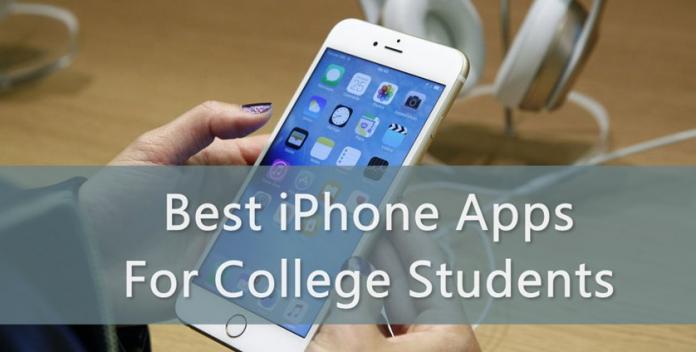A Google Earth már évek óta egy ügyes Earth-böngészőalkalmazás. Az újabb verziók azonban számos további eszközzel érkeznek, amelyek egyre részletesebb ábrázolásokat jelenítenek meg bolygónkról, és számos új módot kínálnak a felhasználók számára az alkalmazás használatára.

A Magassági profil eszköz lehetővé teszi egy útvonal létrehozását és annak magassági profiljának megjelenítését. Ezenkívül a Google Earth megjeleníti a hely magasságát bárhol, ahol a kurzor a térképen van. A kurzor aktuális magasságát a jobb alsó sarokban találja.
Alapvető helykeresés
Ha egyszerűen csak látni szeretné, milyen magas egy adott hegy, vagy ellenőrizni szeretné a tényeket egy triviális beszélgetés során a barátaival egy sör mellett, akkor egy hely magasságának megállapítása olyan egyszerű, mint a Google Térképen.
- Egyszerűen nyissa meg a Google Földet

- Navigáljon a kérdéses helyre (akár manuális nagyítással, akár a megfelelő név beírásával a keresőmezőbe).

- Ha megtalálta a célhelyet, az adott pont magassága megjelenik a Google Föld ablakának jobb alsó sarkában.

Vegye figyelembe, hogy az „eye alt” a hely magasságát mutatja, nem a hely magasságát. A „magasság” szám az, amely a keresett pont magasságát mutatja.

Speciális magassági keresés
Természetesen az alapvető helykeresés lényegében meg tudja mondani a választott hely magasságát. Előfordulhat azonban, hogy meg szeretné tekinteni egy földrajzi hely adott útvonalának profilját. A Google Föld már fel van szerelve az ehhez szükséges összes eszközzel. Ez nagyon egyszerű és egyértelmű. Íme, hogyan kell csinálni:
- Kattintson a Hozzáadás, majd az Elérési út gombra, és ezzel megnyílik az Új elérési út párbeszédpanel. Bármelyik korábban mentett útvonalat elérheti a Google Földben.

- Elnevezheti az útvonalat, ha beírja a Név mezőbe. Érdemes lesz elnevezni az utat, mert lehet, hogy valamikor újra meg akarja látogatni. Ne kattintson az OK gombra, amíg meg nem rajzolta az útvonalat.

- Lépjen a Stílus, Szín fülre, válassza ki a színt és a szélességet, adjon hozzá leírást, és módosítsa a mértékegységeket a Mérések részben.

- Ha mindent beállított, a kurzor négyzetté változik, amíg az Új útvonal párbeszédpanel nyitva marad. Ez azt jelenti, hogy addig ne zárja be, amíg be nem fejezte az útvonal megrajzolását. Húzza vagy kattintson a pontokra a pontok hozzáadásához. Ha biztos abban, hogy az elérési út elkészült, kattintson az OK gombra.

- Az útvonal részletes domborzati nézetének megtekintéséhez keresse meg az útvonal nevét a bal oldali oldalsávban, kattintson rá jobb gombbal, és válassza a Magassági profil megjelenítése lehetőséget. Ez a profil lehetővé teszi, hogy az útvonalat kétdimenziós nézetben tekintse meg, megjelenítve az útvonal hosszát és magasságát. Az Y-tengely a tényleges magasságot, az X-tengely pedig a távolságot mutatja.

A magassági profil legjobb része az, hogy rákattinthat/húzhatja a kurzort a teljes grafikonon, és megtekintheti az útvonal minden egyes pontjának részleteit. Valójában, ahogy a kurzort a grafikon fölé viszi, a kurzornak az útvonalon való elhelyezkedésére jellemző három szám megváltozik.
A három szám

A közvetlenül a piros nyíl feletti szám a kiválasztott hely magasságát mutatja. A balra nyíl az útvonal adott pontján megtett távolságot jelöli. A jobbra mutató nyíl viszont az útvonal lejtőjét mutatja a kérdéses helyen (ahol a kurzor áll).
Google Earth Rocks
Természetesen a Google Térkép segítségével is megtalálhat egy helyet; valószínűleg még be is írhat[location name] magasság” a Google-ban, és kap egy egyszerű választ. Ez a hatalmas alkalmazás fantasztikus eszközök széles skálájával rendelkezik, amelyek sokféle dologban segíthetnek, a magasság csupán az egyik.
Tudott a Magassági profil nézetről? Ha nem, hogyan ellenőrizte a magasságot a Google Földben? Nyugodtan vitassa meg az alábbi megjegyzés részben.